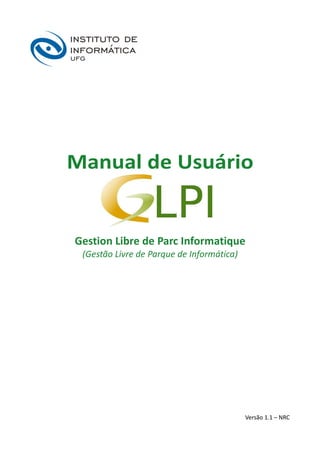
Manual glpi-v1-1
- 1. Manual de Usuário Gestion Libre de Parc Informatique (Gestão Livre de Parque de Informática) Versão 1.1 – NRC
- 2. Manual do Usuário GLPI 1. Introdução 3 2. Acessando o GLPI 4 3. Entendendo o processo de atendimento 5 3.1 Por que abrir um chamado? 5 4. Abrindo um chamado 7 4.1 As categorias 8 5. Acompanhamento de chamado 9 6. Adicionando respostas ou informações 10 6.1 O que são follow-ups e tarefas? 10 7. Status do chamado 11
- 3. 1. Introdução GLPI – Gestão Livre de Parque de Informática (Traduzido do site do projeto) "Solução livre para gestão de parque de informática e helpdesk (suporte ao usuário), o GLPI é uma aplicação Web Open-Source (código aberto) para gerenciar todos os seus problemas relacionados à gestão, tais como inventário de hardware, software ou componentes de um computador, bem como a gestão de assistência aos usuários." Ferramenta Open Source de helpdesk para gerenciamento e registro de chamados que auxiliam nas tarefas de controle e resultam em respostas aos chamados de forma rápida, eficiente e interativa, pois tanto a Equipe do Núcleo de Recursos Computacionais (NRC) quanto o usuário estarão acompanhando o andamento do processo, podendo assim, melhorar a qualidade do atendimento.
- 4. 2. Acessando o GLPI O acesso ao GLPI é liberado a todo o corpo docente e administrativo do INF e se dará pelos seguintes passos: Passo 1. Acesse o endereço : http://www.inf.ufg.br Passo 2. No bloco Infraestrutura (parte superior direita) clique sobre o item Assistência ao usuário. Passo 3. Na nova janela que se abre: Clique em Acesse o sistema de Assistência ao Usuário Na tela seguinte (figura abaixo) entre com usuário e senha (mesmos do seu e-mail) Clique sobre o botão Enviar e então você já estará conectado ao GLPI.
- 5. 3. Entendendo o processo de atendimento Antes de passarmos ao passo seguinte, é importante que entendamos como se dá o processo de atendimento. O Fluxograma abaixo mostra o fluxo dos chamados abertos, da sua abertura ao seu fechamento. Essa é uma visão geral do processo, cada fase tem suas particularidades e estas serão tratadas na sequência deste manual. 3.1 Por que abrir um chamado? Vejamos agora os motivos de se abrir um chamado • Porque todas as informações devem e serão registradas para documentação do problema/solicitação. Esses registros são acompanhados e distribuídos pelo Gerente da Equipe do NRC ao Técnico disponível para o atendimento. • Porque ao registrar o problema/solicitação, o usuário terá o conhecimento de todo o processo feito para chegar ao resultado final podendo cobrar respostas sobre o chamado.
- 6. • Porque com as estatísticas dos chamados será possível detectar pontos críticos, apontar deficiências estruturais e técnicas e propor melhorias tanto no processo quanto na infraestrutura. • Porque só é possível melhorar quando se conhece as deficiências, os problemas e as falhas.
- 7. 4. Abrindo um chamado Após o login, utilize o formulário abaixo e registre o máximo de informações possíveis a respeito do seu problema/solicitação. Após o preenchimento clique em “Enviar mensagem” e aguarde a validação com o número do chamado. Sua solicitação já foi registrada e enviada à Equipe do NRC. Ela será agora atribuída a um técnico responsável pela área do problema/solicitação. A partir de agora você já pode acompanhar o andamento de sua solicitação através do GLPI.
- 8. 4.1 As categorias Ao abrir um chamado é importante que ele seja direcionado à devida equipe responsável, para tanto é necessário que seja inserida a categoria correta. Temos cadastradas atualmente 3 categorias: • Documentação: o Solicitações para equipe da Web, tais como mudanças no Moodle, inclusão ou atualização de conteúdo na página do INF, tutoriais, etc. Incluir um usuário do Moodle. Incluir uma chamada na página do INF sobre um dado evento. • Equipamentos e Laboratórios o Solicitações para equipe de Manutenção, tais como reparo em equipamentos, instalação ou configuração de impressoras, instalação de softwares específicos, etc. Instalar o LibreOffice em uma máquina da secretária. Instalar e compartilhar impressora na sala 235. • Redes e Sistemas o Solicitações para equipe de Redes, tais como instalação de novos servidores, infraestrutura de rede, sistemas, alocação de domínios, etc. Instalar um novo do sistema de tickets, GLPI.
- 9. 5. Acompanhamento de chamado Ainda no GLPI clique no link “Chamados”: Serão então listados abaixo todos os seus chamados registrados. Através da listagem é observar é possível saber o Status e qual a Última atualização do chamado o que garante a transparência e dá real ideia do seu andamento. Se ainda precisa de mais detalhes é só clicar sobre o Título do chamado.
- 10. 6. Adicionando respostas ou informações 6.1 O que são Follow-ups e Tarefas? • Follow-up (Acompanhamento) Esse é o recurso do GLPI para acompanhamento e troca de informações entre o usuário e o técnico. Para cada resposta ou informação a respeito do problema ou solicitação o usuário deverá incluir um novo “Follow-up”. • Tarefas São ações tomadas (já executadas) ou planejadas para solução do problema/solicitação, sendo essas ações descritas para a ciência do usuário. Agora que sabemos o que significa follow-up e tarefas mostraremos então como realizar a inclusão de novas respostas/informações. Para adicionar respostas ou informações, clique na aba “Follow-up”: Depois clique no link Adicionar novo follow-up: Aguarde até a exibição do campo de Descrição, conforme abaixo:
- 11. 7. Status do chamado • Novo: Todo chamado registrado sem atribuição de técnico. • Processado (Atribuído): Chamado atribuído ao técnico responsável. • Processado (Planejado): O chamado foi atribuído, porém será atendido conforme o planejamento técnico. • Pendente: Status que sinaliza a dependência de terceiros, equipamentos ou algo que não esteja relacionado com o usuário ou o técnico. • Fechado (Solucionado): Chamado solucionado e finalizado. • Fechado (Não Solucionado): Chamado sem solução. Referências: Site do projeto: www.glpi-project.org Nosso endereço: www.inf.ufg.br/suporte Esta é a primeira versão do nosso Manual do Usuário, não tendo pretensão de exaurir todas a questões a respeito do GLPI, por isso contamos com sua colaboração para o aperfeiçoamento do mesmo. Quaisquer dúvidas, críticas ou sugestões a respeito favor abrir um chamado no GLPI.